Modifier les styles
Truc & astuce
- Pour modifier la mise en forme d'un style, dans le volet Styles, il faut cliquer sur le bouton déroulant du style et sélectionner la commande
Modifier;
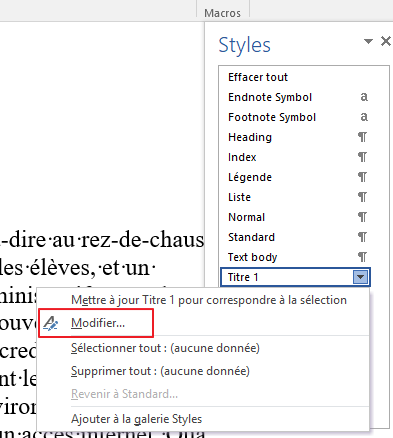
- Pour les styles les plus courants, on peut aussi cliquer droit sur le bouton du style du ruban
Accueilet sélectionner la commandeModifier;
ExempleTâches à réaliser⚓
Modifier le style « Titre 1 » en respectant les consignes du tableau ci-dessous :
Style Titre 1
Modifications
Police
- police « Arial », style « gras », taille « 14 pt », couleur de police « bleu », soulignement « double » de couleur « Automatique
Paragraphe
- alignement « à gauche », un retrait gauche de « 2cm », un espacement avant de « 12pt », un espacement après de « 12pt »
ExempleTâches à réaliser⚓
Modifier le style « Titre 2 » en respectant les consignes du tableau ci-dessous :
Style Titre 2
Modifications
Police
- Police : « Arial », style : « gras », taille : « 12 pt », soulignement : « simple » de couleur « Automatique » ;
Paragraphe
- Alignement : « à gauche », retrait gauche : « 1,5 cm », espacement avant :« 6pt », espacement après « 6pt ».
Modifier le style « Normal » en respectant les consignes du tableau ci-dessous :
Style Normal
Modifications
Police
- Police : « Times New roman », taille : « 10 pt » ;
Paragraphe
- Alignement : « justifié », retrait gauche : « 0 cm », espacement avant : « 0 pt » ; espacement après : « 0pt », interligne : « 1,5 ligne».
Enregistrer vos modifications ;